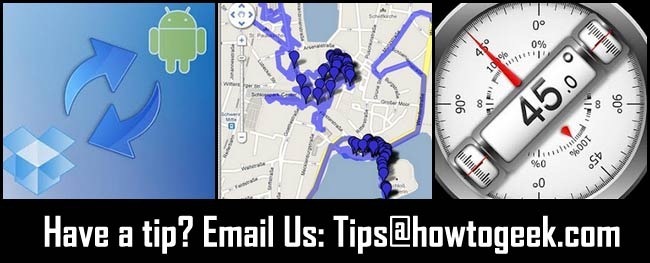Dropbox هو تطبيق رائع لمشاركة ملفاتك مع جميع أجهزة الكمبيوتر والأجهزة الخاصة بك. اليوم نلقي نظرة على استخدام Dropbox على هاتف Android الخاص بك.
إذا كان الوصول إلى أهم الملفات الخاصة بك هوأمر حاسم بالنسبة لك ، حتى عندما تكون على الطريق ، Dropbox هو جوابك. لا يمكن فقط مزامنة المستندات بين جميع أجهزة الكمبيوتر الخاصة بك سواء كانت تعمل بنظام Windows أو Mac أو Linux ، ولكنها تتيح لك أيضًا الوصول إلى استخدام هاتف iPhone أو iPod Touch أو هاتف Android.
تحميل وإعداد
قم بتنزيل Dropbox من Android Market أو تثبيته عن طريق مسح رمز الاستجابة السريعة ونهاية المقالة.

عند فتح تطبيق Dropbox في المرة الأولى التي يُطلب منك فيها تسجيل الدخول إلى حسابك ، أو إنشاء حساب إذا كنت مستخدمًا جديدًا.
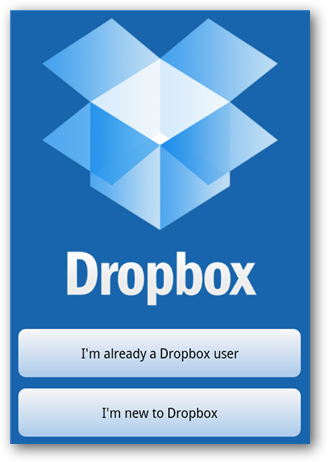
يمكن للمستخدمين الحاليين إدخال اسم المستخدم وكلمة المرور الخاصة بك وتحديد تسجيل الدخول.

بعد تسجيل الدخول ، سترى كل مجلدات وملفات Dropbox.
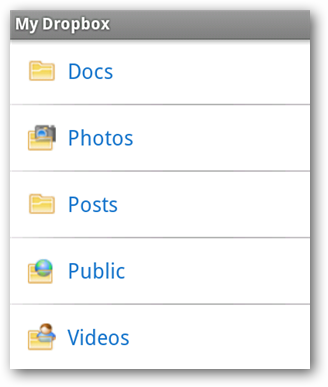
انقر لفتح أي مجلد وفتح المجلدات والملفات والصور ومقاطع الفيديو وما إلى ذلك.

تبادل الملفات
يمكنك بسهولة مشاركة أي من Dropbox الخاص بكالمستندات عن طريق البريد الإلكتروني أو Twitter أو Facebook أو IM باستخدام التطبيقات المثبتة على هاتفك. لمشاركة ملف ، اضغط مع الاستمرار على الملف. عندما تظهر الخيارات ، حدد مشاركة.

بعد ذلك ، ستختار ما إذا كنت تريد مشاركة رابط أو مشاركة هذا الملف. هنا سوف نشارك الرابط.
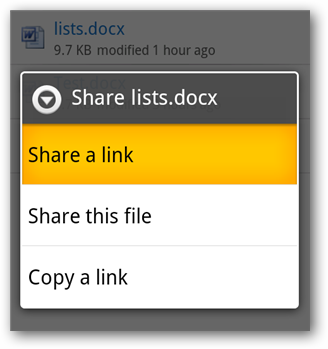
بعد ذلك ، سيُطلب منك اختيار طريقة التسليم.

سيحصل المستلم على رابط لفتح الملف وعرضه.

إذا قمت بتحديد مشاركة هذا الملف ...
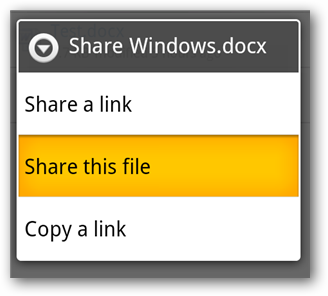
سيكون لديك خيار إرسال الملف عبر البريد الإلكتروني باستخدام أحد عملاء البريد المثبت.

تحميل الملفات
يمكنك تحميل الملفات إلى Dropbox مباشرة من هاتف Android. حدد زر القائمة على هاتفك واختر تحميل.

سيُطلب منك تحديد نوع الملف الذي تريد تحميله. على سبيل المثال ، سنختار مقطع فيديو قمنا بتصويره مسبقًا وتخزينه على الجهاز.

سيؤدي تحديد صورة أو فيديو إلى نقلك إلى المعرض لتحديد ملف الوسائط ...

... وسترى إشعارًا بأن ملفك قيد التحميل.

يمكن الوصول إلى ملفك الآن من جميع أجهزتك التي تم تثبيت Dropbox عليها.

إنشاء وحفظ المستندات من تطبيق Dropbox
يمكنك بالفعل إنشاء مستند جديد أو التقاط صورة أو مقطع فيديو وحفظه دون مغادرة التطبيق نفسه. اضغط على زر القائمة على جهازك وحدد جديد.

بعد ذلك ، سيُطلب منك تحديد نوع المستند الذي ترغب في إنشائه.
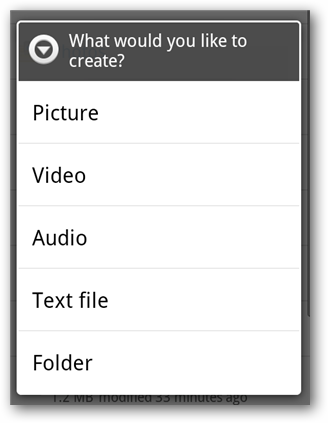
في هذا المثال ، أخذنا مقطع فيديو قصيرًا. عندما تنتهي من التصوير ، حدد "موافق".

سيتم تحميل المستند الخاص بك على الفور إلى Dropbox.
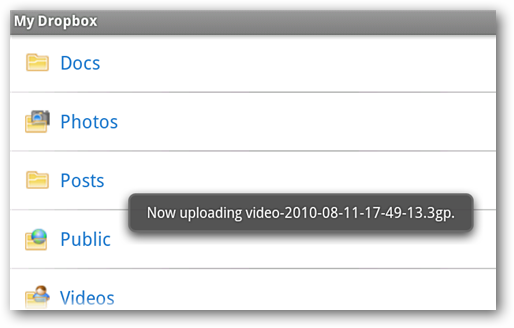
بحث
هل تبحث عن ملف محدد بواسطة لا يبدو أنه يعينه؟ جرب البحث. اضغط على زر القائمة وحدد البحث.

اكتب عبارة البحث ...

واحصل على النتائج.
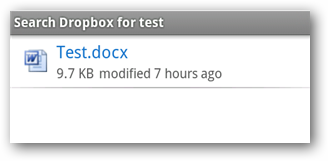
الإعدادات
إعدادات Dropbox (اضغط على القائمة وحددالإعدادات) سيعرض اسم المستخدم الحالي الخاص بك ، وكمية المساحة المستخدمة في حساب Dropbox ورقم إصدار التطبيق الحالي. يمكنك إلغاء ربط جهازك بـ Dropbox إذا لم تعد تستخدمه ، وحتى يمكنك مشاهدة مقطع فيديو تمهيدي قصير حول Dropbox.

خاتمة
دروببوإكس التطبيق هو وسيلة رائعة للوصول وشارك مستنداتك الحيوية في أي وقت تحتاج إليها مباشرةً من هاتف Android. إنه مجاني وسهل الاستخدام. هل لديك iPhone أو iPod Touch؟ تحقق من مقالتنا حول استخدام Dropbox مع أجهزة Apple هذه.
إذا كنت جديدًا إلى حد ما على Dropbox ، فقد ترغب في ذلكتحقق من بعض نصائح Dropbox الرائعة الأخرى مثل إضافة Dropbox إلى القائمة Send To Menu في Windows ، ومزامنة مجلدات معينة مع Dropbox ، وإضافة Dropbox إلى قائمة ابدأ في Windows 7.

لتثبيت Dropbox على هاتف Android الخاص بك ، يمكنك ذلكقم بتنزيله من Android Market أو تثبيته عن طريق مسح رمز QR أعلاه. إذا كنت جديدًا في رموز QR ، فيمكنك معرفة كيفية استخدامها عن طريق التحقق من نشرتنا عند استخدام رموز QR لتثبيت التطبيقات ومشاركة جهات الاتصال على هاتف Android.